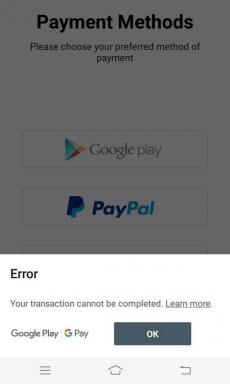Windows DefenderUpdateがエラー0x80070643で失敗する問題を修正
その他 / / November 28, 2021
WindowsUpdateを使用してWindowsDefenderを更新しようとしている場合は、エラーコードに直面する必要があるかもしれません エラーメッセージ「WindowsDefenderの定義の更新–エラー」を伴う0x80070643 0x80070643」。 エラーコードは通常、インストール中に致命的なエラーが発生したことを意味しますが、このエラーに関連する特定の原因はありません。 また、エラーは実際には多くの情報を提供しませんが、Microsoftは問題を認識しており、これは彼らの公式声明です。
Windows Defenderの更新エラー0x80070643について、今しばらくお待ちいただきますようお願いいたします。 私たちはこの問題を認識しており、できるだけ早く緩和策を展開しようとしています。 一方、マシンを保護された状態に戻すには、最新の定義更新を手動でダウンロードして適用できます。
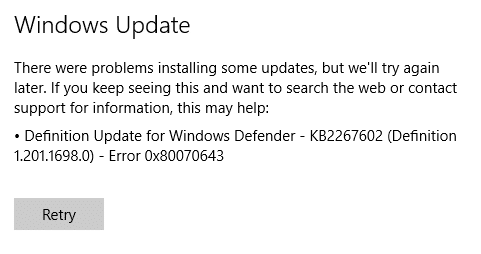
現在、問題の修正や回避策はほとんどありませんが、あるユーザーで機能するとは限らないため、すべてを試す必要があります。 したがって、時間を無駄にすることなく、以下のトラブルシューティングガイドを使用して、Windows DefenderUpdateがエラー0x80070643で失敗する問題を修正する方法を見てみましょう。
コンテンツ
- Windows DefenderUpdateがエラー0x80070643で失敗する問題を修正
- 方法1:WindowsDefenderを手動で更新する
- 方法2:サードパーティのアンチウイルスを一時的に無効にする
- 方法3:SFCとCHKDSKを実行する
- 方法4:クリーンブートを実行する
- 方法5:コマンドプロンプトを使用してWindowsDefenderを更新する
- 方法6:WindowsUpdateコンポーネントをリセットする
- 方法7:WindowsUpdateのトラブルシューティングを実行する
Windows DefenderUpdateがエラー0x80070643で失敗する問題を修正
必ず 復元ポイントを作成する 何かがうまくいかない場合に備えて。
方法1:WindowsDefenderを手動で更新する
1. Windowsキー+ Qを押してWindowsSearchを表示し、次のように入力します。 Windows Defender 検索結果をクリックします。

2. 案内する 更新>定義を更新します。
3. [更新]をクリックし、WindowsDefenderが更新をダウンロードしてインストールするのを待ちます。
![[更新]をクリックし、WindowsDefenderが更新をダウンロードしてインストールするのを待ちます](/f/fa1d3151ea13a0a42b88439cda8ec578.png)
4. PCを再起動して、変更を保存します。
方法2: サードパーティのアンチウイルスを一時的に無効にする
1. を右クリックします ウイルス対策プログラムアイコン システムトレイから選択し、 無効にします。

2. 次に、 アンチウイルスは無効のままになります。

ノート: 15分や30分など、可能な限り短い時間を選択します。
3. 完了したら、もう一度Windows Defenderを実行して、実行できるかどうかを確認します。 Windows DefenderUpdateがエラー0x80070643で失敗する問題を修正しました。
方法3:SFCとCHKDSKを実行する
1. コマンドプロンプトを開きます。 ユーザーは、を検索してこの手順を実行できます ‘cmd’ 次に、Enterキーを押します。

2. 次に、cmdに次のように入力し、Enterキーを押します。
Sfc / scannow。 sfc / scannow / offbootdir = c:\ / offwindir = c:\ windows

3. 上記のプロセスが完了するのを待ち、完了したら、PCを再起動します。
4. 次に、実行します ファイルシステムエラーを修正するCHKDSK.
5. 上記のプロセスを完了させ、PCを再起動して変更を保存します。
方法4:クリーンブートを実行する
サードパーティのソフトウェアがWindowsと競合し、問題を引き起こす場合があります。 に Windows DefenderUpdateがエラー0x80070643で失敗する問題を修正する、 必要がある クリーンブートを実行します PCで、問題を段階的に診断します。
![[全般]タブで、横にあるラジオボタンをクリックして、選択的スタートアップを有効にします](/f/94e70733643525a73a58dd5970f857ab.png)
方法5:コマンドプロンプトを使用してWindowsDefenderを更新する
1. コマンドプロンプトを開きます。 ユーザーは、を検索してこの手順を実行できます ‘cmd’ 次に、Enterキーを押します。
2. cmdに次のコマンドを入力し、それぞれの後にEnterキーを押します。
「%PROGRAMFILES%\ WindowsDefender \ MPCMDRUN.exe」-RemoveDefinitions-All
「%PROGRAMFILES%\ WindowsDefender \ MPCMDRUN.exe」-SignatureUpdate

3. コマンドの処理が終了したら、cmdを閉じてPCを再起動します。
方法6:WindowsUpdateコンポーネントをリセットする
1. コマンドプロンプトを開きます。 ユーザーは、を検索してこの手順を実行できます ‘cmd’ 次に、Enterキーを押します。
2. 次に、次のコマンドを入力してWindows Update Servicesを停止し、各コマンドの後にEnterキーを押します。
ネットストップwuauserv
ネットストップcryptSvc
ネットストップビット
ネットストップmsiserver

3. 次に、次のコマンドを入力してSoftwareDistribution Folderの名前を変更し、Enterキーを押します。
ren C:\ Windows \ SoftwareDistribution SoftwareDistribution.old
ren C:\ Windows \ System32 \ catroot2 catroot2.old

4. 最後に、次のコマンドを入力してWindows Update Servicesを起動し、それぞれの後にEnterキーを押します。
ネットスタートwuauserv
ネットスタートcryptSvc
ネットスタートビット
ネットスタートmsiserver

5. PCを再起動して変更を保存し、できるかどうかを確認します Windows DefenderUpdateがエラー0x80070643で失敗する問題を修正しました。
方法7:WindowsUpdateのトラブルシューティングを実行する
1. コントロールパネルを開いて検索 トラブルシューティング 右上の検索バーで、をクリックします トラブルシューティング。

2. 次に、左側のウィンドウからペインを選択します すべて表示。
3. 次に、[コンピューターの問題のトラブルシューティング]リストから[ WindowsUpdate。
![[コンピューターの問題のトラブルシューティング]リストから[WindowsUpdate]を選択します](/f/67974352b0b53810cdb879132e3a62cf.png)
4. 画面の指示に従い、WindowsUpdateのトラブルシューティングを実行します。

5. PCを再起動すると、次のことができる場合があります。 Windows DefenderUpdateがエラー0x80070643で失敗する問題を修正しました。
おすすめされた:
- Windows10でのビデオ再生のフリーズを修正
- Windows10でヘッドフォンから音が出ない問題を修正
- Sec_error_expired_certificateを修正する方法
- Windows10のInternetExplorerで欠落しているお気に入りを修正します
成功したのはそれだけです Windows DefenderUpdateがエラー0x80070643で失敗する問題を修正 ただし、この投稿に関してまだ質問がある場合は、コメントのセクションでお気軽に質問してください。